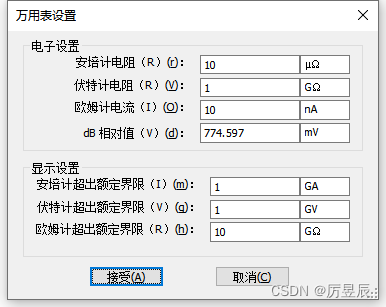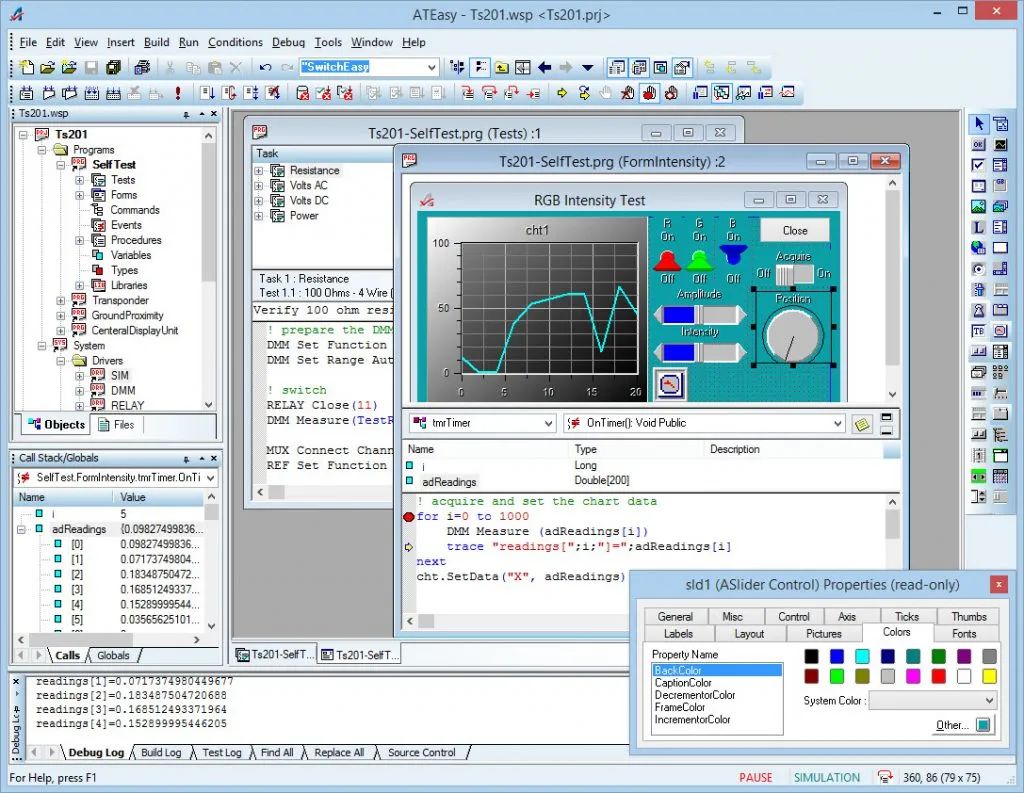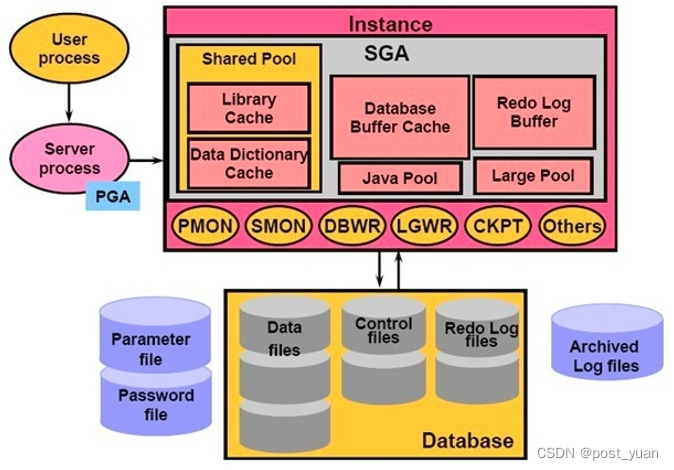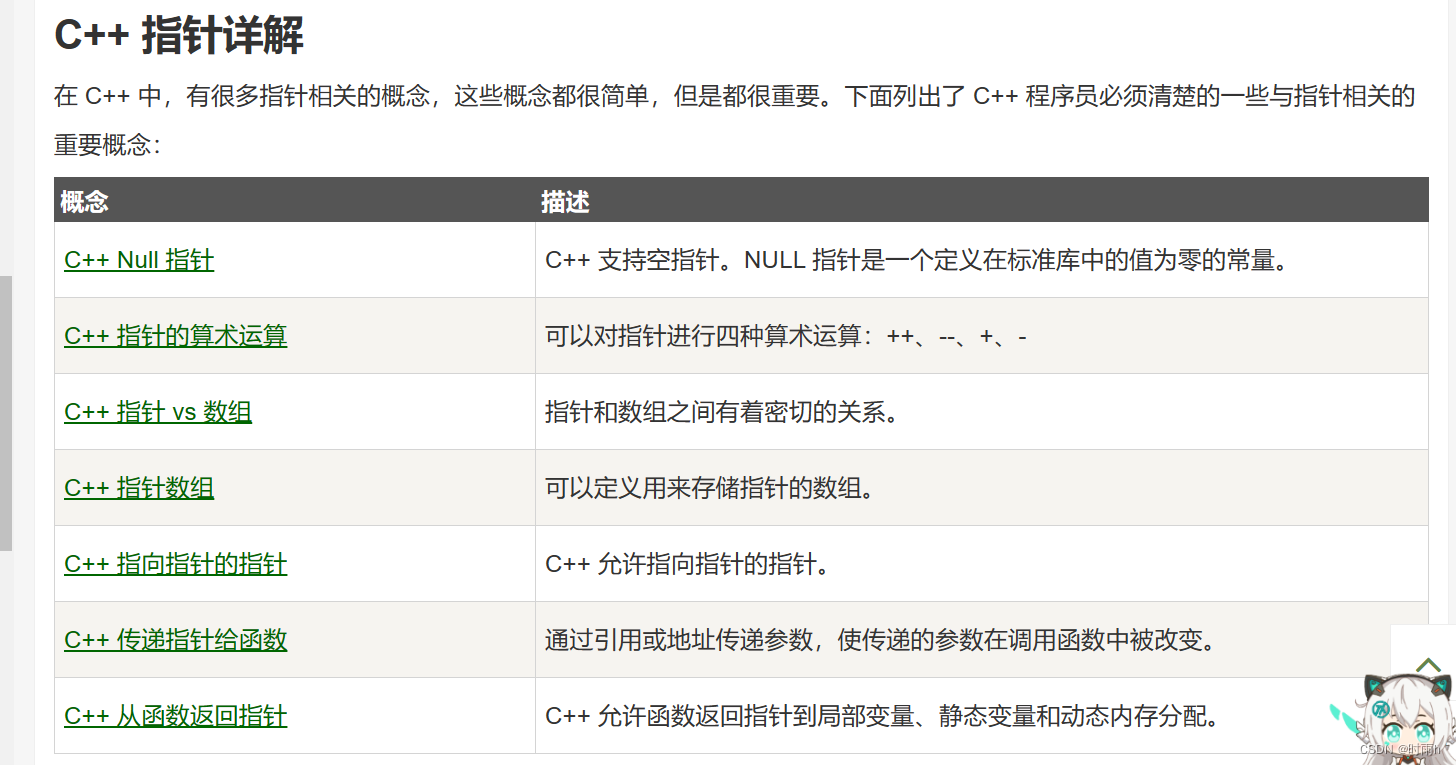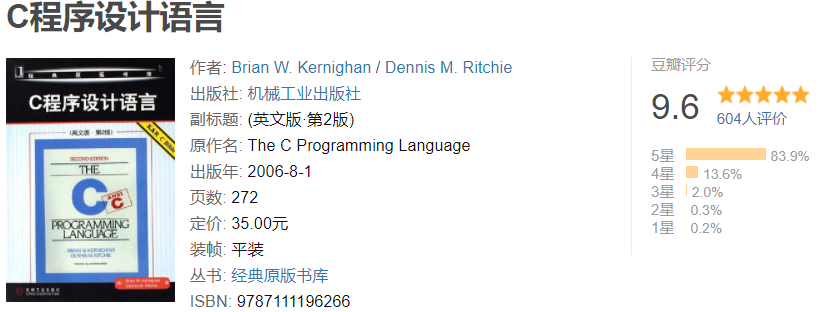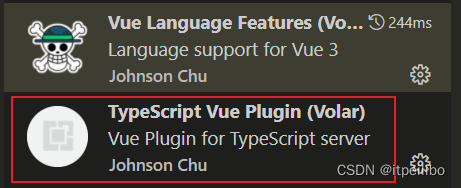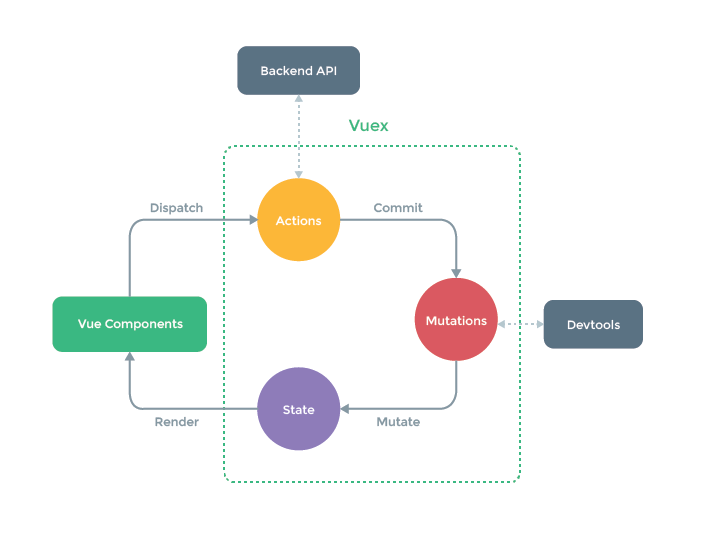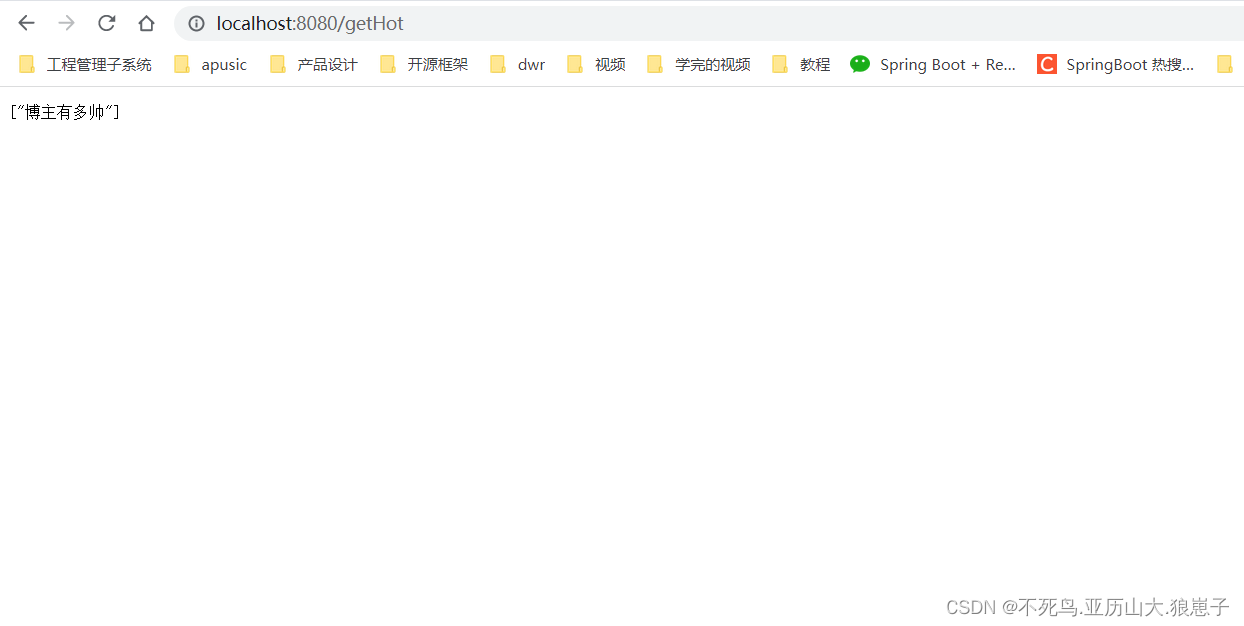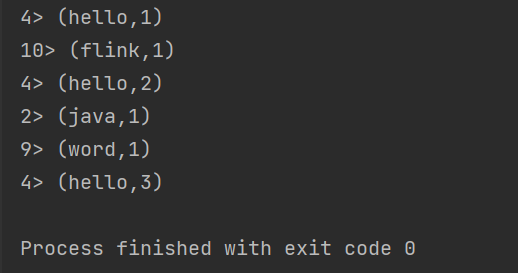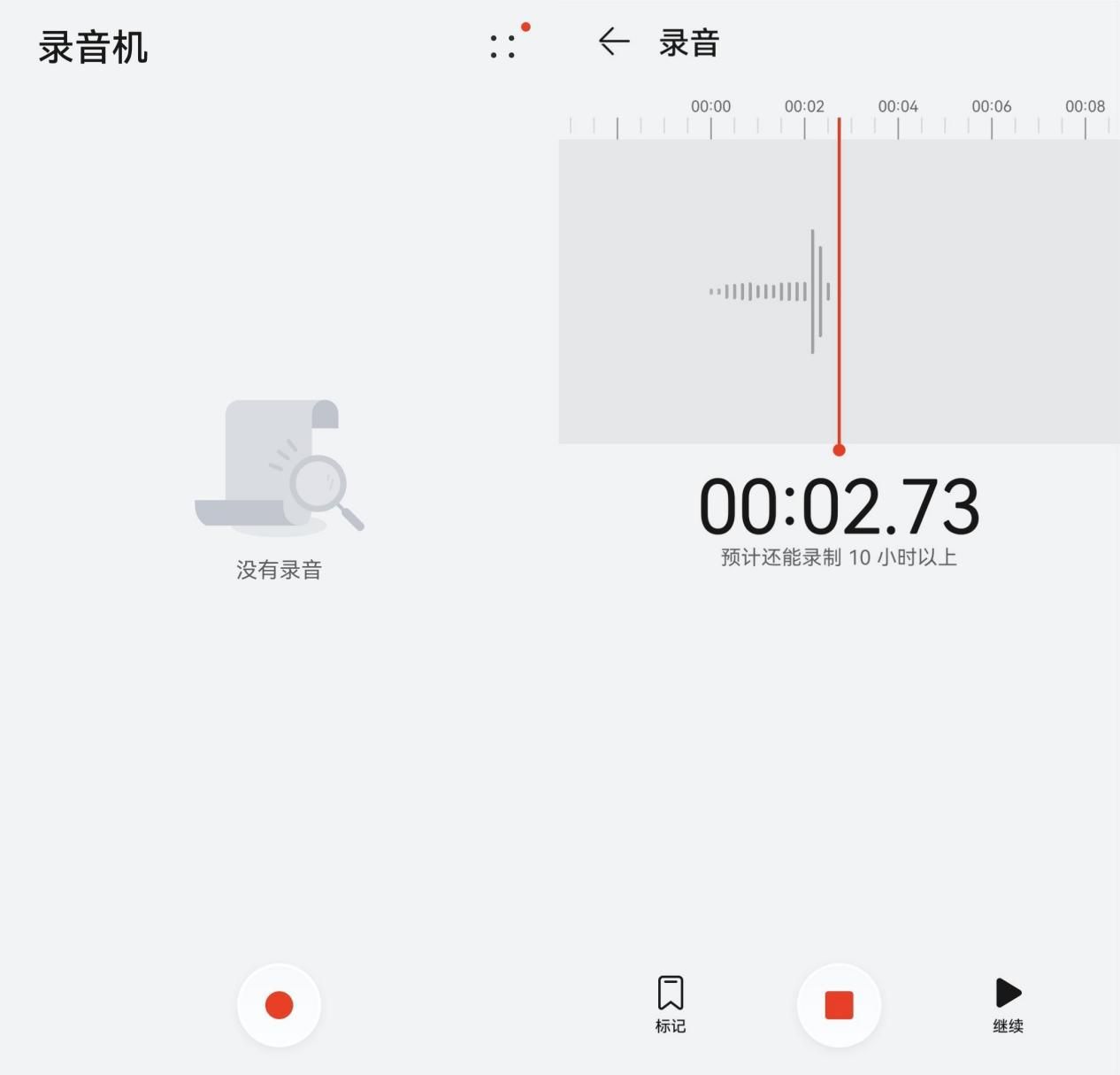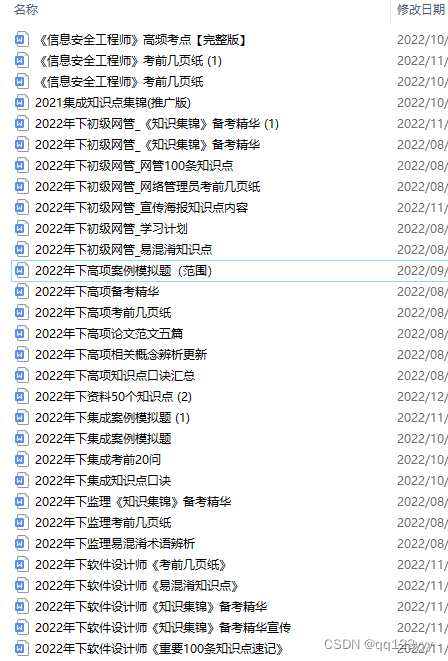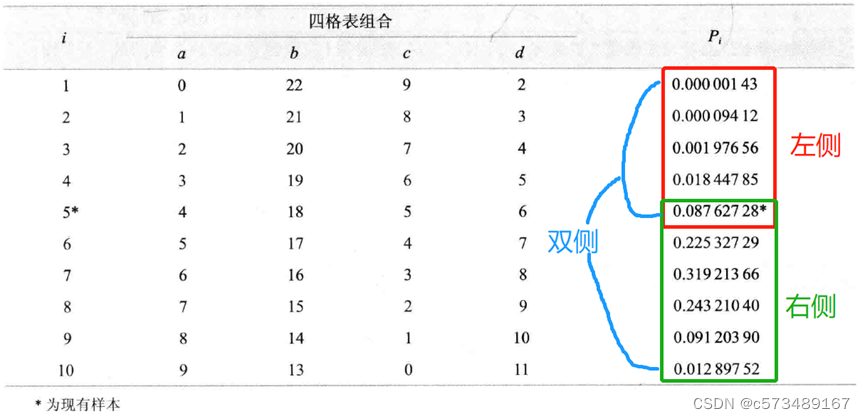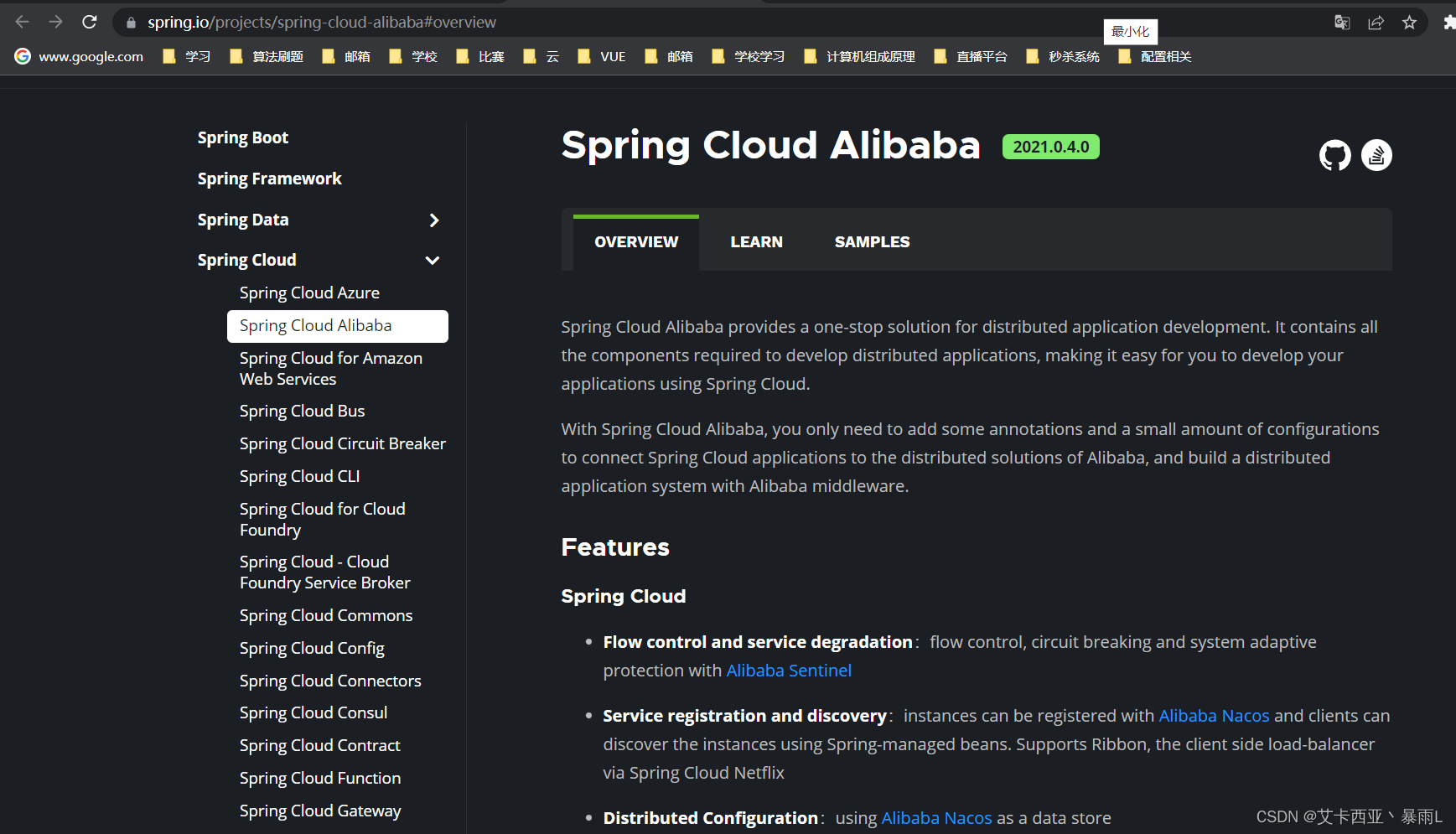本文目录
文章目录
- 前言🚀🚀🚀
- 一. alias命令介绍
- 二. 语法格式及常用选项
- 三. 参考案例
- 3.1 查看系统已经存在的别名
- 3.2 设置别名的操作
- 3.3 取消别名
- 3.4 alias的全局生效和当前用户生效
- 四. 使用命令的注意事项
- 总结
前言🚀🚀🚀
想要学好Linux,命令是基本功,企业中常用的命令大约200多个,不管是写shell脚本还是管理操作系统,最常用的命令必须要牢牢掌握,像我们以前学乘法口诀一样,烂熟于心,唯有如此,才能打牢基础。
💓 知识最重要的是记忆
💓 入门须知: 想要人生从容,必须全力以赴,努力才是你最终的入场券🚀🚀🚀
💕 最后: 努力成长自己,愿我们都能在看不到的地方闪闪发光 ,一起加油进步🍺🍺🍺
一. alias命令介绍
alias命令用来设置指令的别名。
作用: 我们可以使用该命令可以将一些较长的命令进行简化。
使用alias时,用户必须使用单引号 ‘ ‘ 将原来的命令引起来,防止特殊字符导致错误。
alias命令的作用只局限于该次登入的操作,相当于临时变量。
若要每次登入都能够使用这些命令别名,则可将相应的alias命令存放到bash的初始化文件 /etc/bashrc中。
二. 语法格式及常用选项
先来查看一下帮助文档
[root@mufenggrow ~]# help alias
alias: alias [-p] [名称[=值] ... ]
定义或显示别名。
不带参数时, `alias' 以可重用的格式
`alias 名称=值'在标准输出设备上打印别名列表。
否则,对于每个给定值的名称定义一个别名。
值末尾的空格会使下一个词被检测
作为别名替换展开。
选项:
-p 以可重用的格式打印所有的已定义的别名
退出状态:
除非一个没有定义的名字被作为参数提供,否则 alias
返回值为真。
可以看到alias只有一个-p参数

接下来,我们进行案例的测试:
三. 参考案例
3.1 查看系统已经存在的别名
linux操作系统中,默认预设了一些拥有别名的命令,我们可以使用alias -p进行查看:
[root@mufenggrow ~]# alias -p
alias cp='cp -i'
alias egrep='egrep --color=auto'
alias fgrep='fgrep --color=auto'
alias grep='grep --color=auto'
alias l.='ls -d .* --color=auto'
alias ll='ls -l --color=auto'
alias ls='ls --color=auto'
alias mv='mv -i'
alias rm='rm -i'
alias which='alias | /usr/bin/which --tty-only --read-alias --show-dot --show-tilde'
[root@mufenggrow ~]#
可以看到,系统中cp -i的别名是cp,也就意味着我们执行cp命令和执行cp -i是一样的。
-i参数通常的是英文 --interactive 的缩写,常见释义如下:

在我们使用一些危险的命令的时候,比如rm命令删除,有交互提示是否删除,肯定是最保险的选择,所以默认带有i参数。
3.2 设置别名的操作
一些比较长的命令,我们习惯上使用别名,操作会更简单一点。
[root@mufenggrow ~]# alias vimnet='grep IPADDR /etc/sysconfig/network-scripts/ifcfg-ens32 '
[root@mufenggrow ~]# vimnet
#IPADDR=192.168.1.101
可以看到,我们设置了别名后,可以直接执行别名,就可以获得想要的信息。
3.3 取消别名
取消别名我们使用的命令是unalias. unalias命令是是为shell内建命令。
如果需要取消任意一个命令别名,则使用该命令别名作为指令的参数选项即可。
如果使用-a选项,则表示取消所有已经存在的命令别名。
我们查看下这个命令的帮助文档:
[root@mufenggrow ~]# help unalias
unalias: unalias [-a] 名称 [名称 ...]
从别名定义列表中删除每一个“名字‘。
选项:
-a 删除所有的别名定义.
返回成功,除非“名字“不是一个已存在的别名
可以看到,只有一个-a参数

接下来我们取消下刚才执行的命令:
[root@mufenggrow ~]# unalias vimnet
[root@mufenggrow ~]# vimnet
bash: vimnet: 未找到命令...
可以看到取消完之后,就不会再有原来的命令了。
3.4 alias的全局生效和当前用户生效
对当前用户生效的配置文件在: ~/.bashrc
对所有用户生效的文件在 /etc/bash.rc
先来看看对当前用户生效的时候:
在配置文件 ~/.bashrc中添加以下内容:
alias vimnet=‘cat /etc/passwd |wc -l’
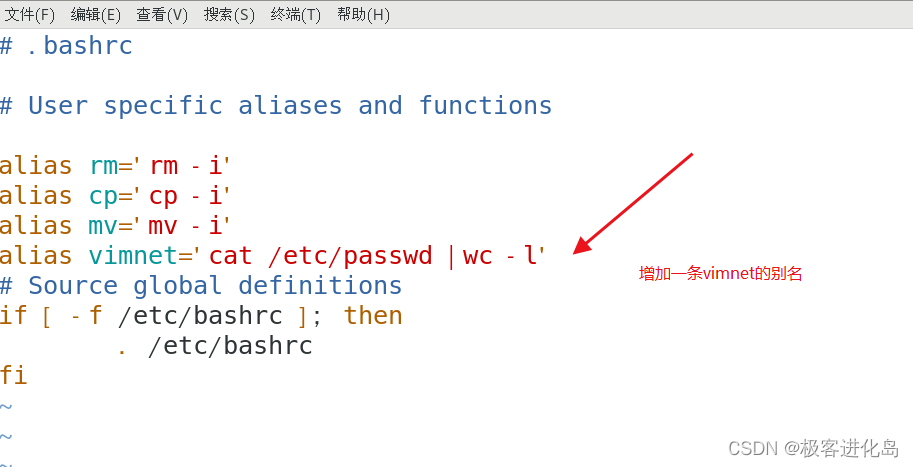
执行查看结果:
[root@mufenggrow ~]# source .bashrc
[root@mufenggrow ~]# vimnet
44
在当前用户可以执行,换成其他用户测试:
mufenggrow ~]# su - mufeng
[mufeng@mufenggrow ~]$ vimnet
bash: vimnet: 未找到命令...
[mufeng@mufenggrow ~]$
发现切换到其他用户则无法执行。
接下来,我们切换成全局变量来设置并测试:
在配置文件 /etc/bashrc中进行设置:
[root@mufenggrow ~]# vim /etc/bashrc
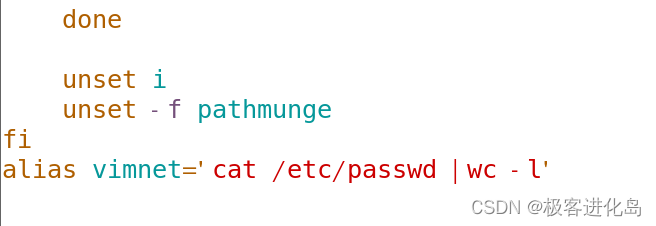
设置完成后,我们进行测试,测试前先要source一下:
[root@mufenggrow ~]# source /etc/bashrc
在root中执行:
[root@mufenggrow ~]# vimnet
45
以上结果表示在root中可以执行。接下来我们到普通用户mefeng中进行测试:
@mufenggrow ~]# su - mufeng
上一次登录:三 1月 18 12:32:57 CST 2023pts/0 上
[mufeng@mufenggrow ~]$ vimnet
45
[mufeng@mufenggrow ~]$
可以看到在普通用户中也可以执行,说明设置的全局变量生效了。
四. 使用命令的注意事项
别名虽好,但也有它的弊端,比如定义的别名恰好和某个命令重名了,这就麻烦了,Shell 中执行的将永远都是别名。
如果我们想执行真正的那个命令而非别名,该怎么办呢?有三种方法可以解决这个问题:
方案一:使用命令的绝对路径。
方案二:切换到命令所在的目录,执行./command。
方案三:在命令前使用反斜线(\)。
这里仅显示ifconfig命令:
## 设置别名
[root@mufenggrow ~]# alias ifconfig='ls'
## 执行命令发现执行的是别名
[root@mufenggrow ~]# ifconfig
anaconda-ks.cfg initial-setup-ks.cfg 公共 模板 视频 图片 文档 下载 音乐 桌面
## 加上反斜杠来解决只能执行别名的情况
[root@mufenggrow ~]# \ifconfig
ens32: flags=4163<UP,BROADCAST,RUNNING,MULTICAST> mtu 1500
inet 192.168.1.101 netmask 255.255.255.0 broadcast 192.168.1.255
inet6 fe80::d524:3f3e:45ed:79c3 prefixlen 64 scopeid 0x20<link>
ether 00:0c:29:07:39:cc txqueuelen 1000 (Ethernet)
RX packets 662509 bytes 959496840 (915.0 MiB)
RX errors 0 dropped 0 overruns 0 frame 0
TX packets 178133 bytes 12980086 (12.3 MiB)
TX errors 0 dropped 0 overruns 0 carrier 0 collisions 0
总结
💕💕💕 好啦,这就是今天要分享给大家的全部内容了,我们下期再见!✨ ✨ ✨
🍻🍻🍻如果你喜欢的话,就不要吝惜你的一键三连了~